モデルを RVT (Revit 形式)にエクスポートするには
アセンブリ モデルのバージョンを RVT ファイルとしてエクスポーできます。Revit モデルでは、デザインに使用するモデルの製造レベルの詳細は必要ありません。この近似は、体積、配置、クリアランス、および取り付けポイントを考慮する場合に効率的に使用できます。
RVT にエクスポートするには、対応する Revit Core Engine (RCE)がインストールされている必要があります。出力バージョンを選択するときに、一致する RCE がインストールされていない場合、または更新が必要な場合は、インストールまたは更新するように求められます。インストール中も、Revit に関連しない任意のデザインで Inventor を使用して作業を続けることができます。場合によっては、Inventor を再起動するように求められることがあります。
アクセス ポイント
[ファイル]
 [エクスポート]
[エクスポート]  [RVT] [Revit にエクスポートする]
[RVT] [Revit にエクスポートする][環境]
 [BIM コンテンツ]
[BIM コンテンツ]  [RVT]パネル
[RVT]パネル  [簡略化 & エクスポート] [Revit にエクスポートする] 。注: モデルが簡易モードの場合、[RVT へのエクスポート]は無効になります。リボンで [完全ロード] をクリックして、RVT へのエクスポートを有効にします。
[簡略化 & エクスポート] [Revit にエクスポートする] 。注: モデルが簡易モードの場合、[RVT へのエクスポート]は無効になります。リボンで [完全ロード] をクリックして、RVT へのエクスポートを有効にします。
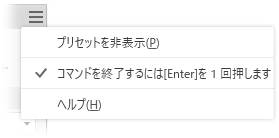
モデルの設定
BIM コンテンツ ツールを使用して、エクスポートされた RVT ファイルを拡張し、Revit でより使いやすくすることを検討してください。RVT 出力では、次のツールが使用できます。
配置: [配置] を使用して、エクスポートされた RVT ファイルで選択した Revit の位置に一致する Inventor モデルの方向と挿入点を選択します。
注: 配置を使用しない場合、エクスポート プロセスでは、Inventor ViewCube の上面と Inventor の Y 軸が参照されます。Y 軸が上面に対して垂直な場合、Inventor の Z 軸が ViewCube の上面に対して垂直になるようにモデルが回転します。プロパティを含める : エクスポートに含めることができるプロパティが表示され、共有するコンテンツをより詳細に制御できます。ドキュメントに存在する[カスタム iProperty]、[インスタンス プロパティ]、[標準 iProperty]、[ファクトリ プロパティ]から選択します。
簡略化 & エクスポート: RVT ファイルのエクスポートを容易にするため、BIM コンテンツ ツールに追加された代替の簡易化アクセス ポイントです。
RVT 形式への Inventor アセンブリのエクスポート
アセンブリ モデルを開いた状態で、次の操作を行います。
[ファイル] メニューの
 [エクスポート]
[エクスポート]  で、 [RVT] をクリックします。[簡略化]プロパティ パネルが表示されます。
で、 [RVT] をクリックします。[簡略化]プロパティ パネルが表示されます。必要に応じて、使用する組み込みプリセットを選択します。4 つの組み込みプリセットが用意されており、さらに独自のプリセットを作成することもできます。
- 最小限の詳細を削除(小さいパーツとフィーチャ): 小さいパーツとフィーチャを削除するように設計されており、最も詳細なモデルになります。
- 中程度の詳細を削除(中サイズのパーツとリストされたすべてのフィーチャ): 中程度の量の詳細を削除するように設計されています。
- ほとんどの詳細を除去(最上位コンポーネントをエンベロープに置換): 最も基本的なシェイプとなる最も多くの詳細を削除するように設計されています。
- 簡易表示なし: 簡略化されたバージョンは、アセンブリ モデルに完全に一致します。すべての詳細がモデルに表示されます。
ヒント: 詳細で表示したい内容に近いプリセットを選択し、[追加を表示]と[除外を表示]を使用して、残りのパーツをすばやく選択します。これにより、RVT にエクスポートする必要のないコンポーネントを削除するプロセスが迅速化されます。同じ方法を使用して、独自のプリセットを作成できます。詳細については、「プリセットを使用するには」を参照してください。
[入力] グループ フィールドに、アセンブリの現在の状態が表示されます。必要に応じて変更できます。
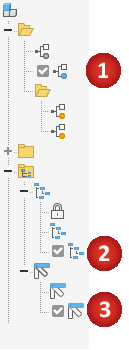
モデル状態:コンポーネントの寸法、フィーチャの省略、またはコンポーネントの省略を定義できます。省略されたコンポーネントは RVT にエクスポートされません。
デザイン ビュー:コンポーネントの表示設定を定義できます。非表示のコンポーネントは RVT にエクスポートされません。
 [関連付け]オプションをクリックして、デザイン ビューを簡略化モデルにリンクします。このオプションは、[プライマリ]デザイン ビューでは使用できません。注: [関連付け]を選択した場合、[コンポーネントを除外]グループは使用できません。コンポーネントの変更はデザイン ビューからのみ反映されます。
[関連付け]オプションをクリックして、デザイン ビューを簡略化モデルにリンクします。このオプションは、[プライマリ]デザイン ビューでは使用できません。注: [関連付け]を選択した場合、[コンポーネントを除外]グループは使用できません。コンポーネントの変更はデザイン ビューからのみ反映されます。位置: 移動するアセンブリの相対位置を定義できます。Revit モデルに表示するポジション リプレゼンテーションを選択します。
エンベロープに置き換え: コンポーネントを長方形または円柱の形状に置換できます。オプションをクリックすると、プレビューにはパーツがエンベロープとして表示されます。
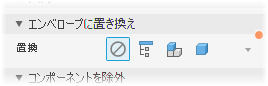
オプションは、次のとおりです。
 [なし] : 簡略化にエンベロープを使用しない場合は、このオプションを選択します。[コンポーネントを除外]および[フィーチャを除去]グループを使用できます。
[なし] : 簡略化にエンベロープを使用しない場合は、このオプションを選択します。[コンポーネントを除外]および[フィーチャを除去]グループを使用できます。 [オールインワンのエンベロープ] : 最上位アセンブリにエンベロープを作成します。詳細は省略されますが、デザインの「禁止」領域を開発するのに役立ちます。このオプションを選択すると、[コンポーネントを除外]および[フィーチャを除去]グループが非表示になります。
[オールインワンのエンベロープ] : 最上位アセンブリにエンベロープを作成します。詳細は省略されますが、デザインの「禁止」領域を開発するのに役立ちます。このオプションを選択すると、[コンポーネントを除外]および[フィーチャを除去]グループが非表示になります。 [各最上位コンポーネント] : アセンブリのトップ レベル コンポーネントにエンベロープを作成します。[コンポーネントを除外]選択ツールが表示されます。[フィーチャを除去]選択ツールは非表示になります。
[各最上位コンポーネント] : アセンブリのトップ レベル コンポーネントにエンベロープを作成します。[コンポーネントを除外]選択ツールが表示されます。[フィーチャを除去]選択ツールは非表示になります。 [各パーツ] : アセンブリ内のすべてのパーツにエンベロープを作成します。[フィーチャを除去]選択ツールは非表示になります。
[各パーツ] : アセンブリ内のすべてのパーツにエンベロープを作成します。[フィーチャを除去]選択ツールは非表示になります。
[コンポーネントを除外] : 簡略化パーツで追加または除外するパーツやコンポーネントを選択するツールが使用できます。次の操作を実行できます。
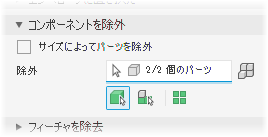
[選択によってパーツを除外] (既定)または[サイズによってパーツを除外]を選択します。
使用する選択の優先順位をクリックします。
 [パーツ優先]または
[パーツ優先]または  [コンポーネント優先]のいずれかを選択します。
[コンポーネント優先]のいずれかを選択します。選択した項目のすべてのオカレンスを選択するには、
 [すべてのオカレンス] オプションをクリックします。
[すべてのオカレンス] オプションをクリックします。セレクタをクリックして、キャンバスでパーツまたはコンポーネントを選択します。アクティブな場合、セレクタの下部が青色にハイライト表示されます。
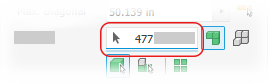
サイズによってパーツを除外
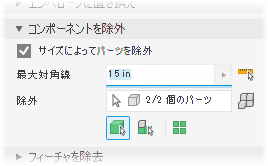
[サイズによってパーツを除外] オプションを選択します。
境界領域の最大対角線の値を指定します。境界領域内に収まるパーツまたはコンポーネントは削除されます。次のいずれかの方法で、サイズを指定します。
- [最大対角線] 編集フィールドに値を入力します。
- 最近使用した値を選択するには、値フィールドの末尾にある矢印をクリックします。
- 対角線を計測する境界領域のボタン
 をクリックし、対角線の値を指定するパーツまたはコンポーネントを選択します。
をクリックし、対角線の値を指定するパーツまたはコンポーネントを選択します。
使用する選択の優先順位をクリックします。次の中から選択します。
 [パーツ優先]
[パーツ優先] [コンポーネント優先]
[コンポーネント優先]- 選択した項目のすべてのオカレンスを選択するには、
 [すべてのオカレンス] オプションをクリックします。
[すべてのオカレンス] オプションをクリックします。
必要に応じて残りのコンポーネントを手動で選択し、簡略化パーツから除外します。
 [除外を表示] をクリックして、削除するコンポーネントを表示するか、
[除外を表示] をクリックして、削除するコンポーネントを表示するか、 [追加を表示] をクリックして、簡略化モデルに追加するコンポーネントを表示します。
[追加を表示] をクリックして、簡略化モデルに追加するコンポーネントを表示します。
[フィーチャを除去] では、簡略化パーツから削除する、または簡略化パーツで保持するフィーチャをタイプまたはサイズで選択するためのオプションが提供されます。フィーチャのリストには、穴、フィレット、面取り、ポケット(切削)、エンボス(積層)、トンネル(単一/複数エントリ)が含まれます。
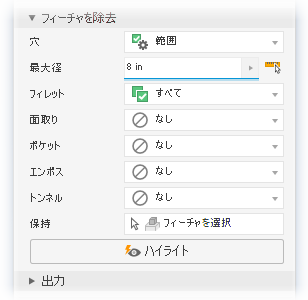
リストの各フィーチャ タイプに対して、削除するフィーチャ タイプと、それらの削除方法を指定します。
 [なし] (既定): このタイプのフィーチャは削除されません。
[なし] (既定): このタイプのフィーチャは削除されません。 [すべて] : このタイプのすべてのフィーチャが削除されます。
[すべて] : このタイプのすべてのフィーチャが削除されます。 [範囲] : 指定したパラメータ以下のフィーチャがすべて削除されます。削除する最大サイズを定義する値を指定します。
[範囲] : 指定したパラメータ以下のフィーチャがすべて削除されます。削除する最大サイズを定義する値を指定します。[保持] : セレクタをクリックし、削除しないで残すフィーチャを選択します。
- 注:* フィーチャを認識するルールは、重複を最小にすることです。たとえば、穴はトンネルの定義も満たします。そのため、ある範囲以外の一部の穴はトンネルとして削除される場合があります。これを解決するには、[保持]をクリックして、簡略化パーツに残す任意のフィーチャを選択します。
 [ハイライト表示] : 削除するフィーチャに色を適用します。
[ハイライト表示] : 削除するフィーチャに色を適用します。
[出力] : 目的の用途に合わせて出力タイプと構造を定義するオプションを指定します。
![[出力]領域](../images/inv_simplify_rvt_output_gp.png)
[タイプ] : 出力タイプが Revit モデル(RVT)であることを表示します。
[テンプレート] : 新しい RVT ファイルの出力に使用する Revit テンプレート ファイルを設定します。目的のテンプレートに移動して選択します。テンプレートが選択されていない場合は、システムの既定のテンプレートが使用されます。
バージョン : 出力する Revit バージョン(2023 以降)を選択します。
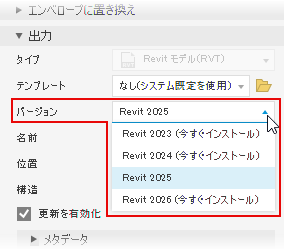 注: 対応するバージョンの Revit Core Engine (RCE)がインストールされていない場合は、インストールするように求められます。インストール中は、他の Inventor の作業を続けることができます。インストールが完了したら、再び[簡略化]コマンドを続行することができます。重要: 以前の RVT 出力を更新し、リストから新しいバージョンを使用する場合、RVT 出力は新しいバージョンに移行され、新しい Revit バージョン以降でのみ開くことができます。
注: 対応するバージョンの Revit Core Engine (RCE)がインストールされていない場合は、インストールするように求められます。インストール中は、他の Inventor の作業を続けることができます。インストールが完了したら、再び[簡略化]コマンドを続行することができます。重要: 以前の RVT 出力を更新し、リストから新しいバージョンを使用する場合、RVT 出力は新しいバージョンに移行され、新しい Revit バージョン以降でのみ開くことができます。[名前] : 既定のファイル名を使用するか、ユーザ独自の名前を指定します。既定では、アセンブリ名が使用され、接尾辞が追加されます。
[場所] : エクスポートされたファイルの場所を設定します。
*注: * Inventor はエクスポートされたファイルの場所を保存します。エクスポートしたファイルが後で移動されると、Inventor が関連付けの更新を行うことができなくなります。
構造
[オールインワンの要素] : 1 つの要素を持つ Revit モデルを出力します。この要素は、簡略化されたアセンブリを表します。[プロパティを含める] の選択は、この出力オプションではサポートされていません。
[各最上位コンポーネント] : 簡略化されたモデルのトップ レベルのコンポーネントを表す複数の要素を持つ Revit モデルを出力します。
[パーツのみ] : 簡略化されたモデル内の各パーツを表す複数の要素を含む Revit モデルを出力します。
[更新を有効化] : 簡略化の編集とエクスポートした RVT の更新が可能なブラウザ ノードを作成します。このオプションは既定で選択されています。このオプションを選択解除した場合、ブラウザ ノードは作成されず、エクスポート条件は保持されません。エクスポートしたファイルを更新するには、モデルを再度エクスポートする必要があります。
注: エクスポートした RVT ファイルを、簡略化モデルを編集して更新できるため、Inventor のデザインに変更の予定がある場合は、[更新を有効化]を選択します。[IFC の書き出し] (バージョンが Revit 2026 に設定されている場合に使用可能): 選択した IFC バージョンのファイルをエクスポートした RVT ファイルとともに出力します。ファイルの名前は同じですが、ファイル タイプは同じではありません。既定の設定は[なし]です。
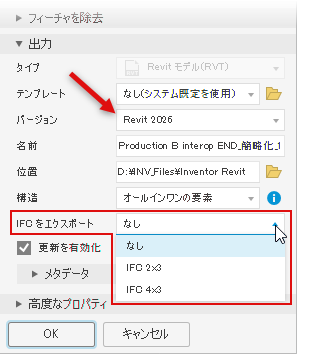
[メタデータ] には、 [既定のカテゴリ] 、 [配置] 、および [プロパティを含める] コマンドの現在の設定がまとめられています。
[高度なプロパティ] には、簡略化の出力を管理するのに役立つその他の設定があります。
- [内部空間を塗り潰し] : 既定で選択されています。
- [内部パーツを削除] : 既定で選択されています。Inventor は、14 種類の標準方向(6 つの正投影方向と 8 つのアイソメ方向)からモデルを調べて、パーツの表示状態を判定します。表示されないとみなされたパーツは削除されます。
- [ソース コンポーネントの色のオーバーライドを使用] : 基準コンポーネントの色をターゲット パーツにリンクします。オフにすると、外観はターゲット パーツの既定の外観に設定されます。
[OK] をクリックして、指定した基準から RVT モデルを作成します。Inventor モデル ブラウザに[Revit エクスポート]という名前のフォルダが追加されます。フォルダに、エクスポートされたファイルにリンクされたノードが取り込まれます。
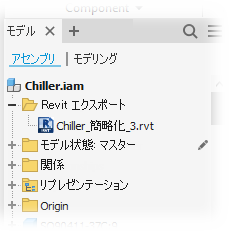 注: 簡略化定義は、RVT の作成時に指定したエクスポート場所を含めて、Inventor アセンブリで保持されます。エクスポートしたファイルが移動された場合、更新は行われません。エクスポートした RVT ファイルを更新するには、元のエクスポート場所に戻します。それ以外の場合は、ブラウザ ノードを削除し、RVT ファイルを再度エクスポートします。重要: エクスポートしたファイルに含める予定だったデータが見つからない場合は、アセンブリ環境でエクスポート ブラウザ ノードを右クリックし、[簡略化を編集]をクリックします。[コンポーネントを除外]グループで、[除外されたパーツを表示]をクリックし、目的の要素が除外されているかどうかを確認します。メタデータの変更はジオメトリに影響しません。注: Revit テンプレート データは、エクスポートされた RVT モデルに含まれます。
注: 簡略化定義は、RVT の作成時に指定したエクスポート場所を含めて、Inventor アセンブリで保持されます。エクスポートしたファイルが移動された場合、更新は行われません。エクスポートした RVT ファイルを更新するには、元のエクスポート場所に戻します。それ以外の場合は、ブラウザ ノードを削除し、RVT ファイルを再度エクスポートします。重要: エクスポートしたファイルに含める予定だったデータが見つからない場合は、アセンブリ環境でエクスポート ブラウザ ノードを右クリックし、[簡略化を編集]をクリックします。[コンポーネントを除外]グループで、[除外されたパーツを表示]をクリックし、目的の要素が除外されているかどうかを確認します。メタデータの変更はジオメトリに影響しません。注: Revit テンプレート データは、エクスポートされた RVT モデルに含まれます。
RVT モデル ブラウザ ノードの右クリック メニュー コマンド
削除する
- ブラウザで[Revit エクスポート]を展開し、RVT ブラウザ ノードを右クリックして [削除] をクリックします。
RVT を更新する
更新は、手動で開始するオンデマンド要求です。このアクションは、ジオメトリ、プロパティ、または配置に対する変更を RVT モデルにプッシュし、段階的に変更します。プレビューは更新で使用できませんが、処理の進行状況が表示されます。
プロパティの編集
モデル ブラウザで、[Revit エクスポート]フォルダ内のブラウザ ノードを右クリックし、 [プロパティを編集] を選択します。
すべてのカスタム プロパティとインスタンス プロパティが収集され、以前にエクスポートされたプロパティとともに、 [プロパティを含める] パネルに入力されます。
エクスポートされたファイルに含める追加のプロパティを選択します。
注: 以前に含まれたプロパティを削除することはできません。[更新]をクリックします。
簡素化を編集
- エクスポートされたファイルにプロパティを追加するには、 [プロパティを含める] を使用します。以前にエクスポートしたすべてのプロパティは、チェックボックスをオフにしてもモデル内に残ります。
- [Revit エクスポート]フォルダを展開します。
- 修正する RVT モデルを右クリックし、 [簡素化を編集] をクリックすると、[簡略化]コマンドがアクティブになります。
- [簡略化]プロパティ パネルで、必要な編集を行います。
- [OK]をクリックします。
エクスポートされたファイルのブラウザ ノードにカーソルを合わせると、エクスポートされたプロパティを表示することができます。
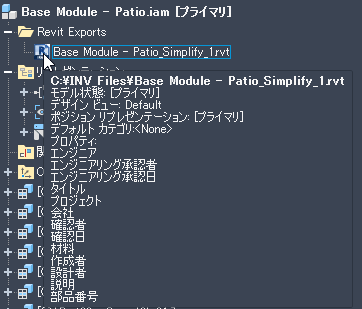
RVT モデルへの変更は、[更新]または[簡素化を編集]と[関連付け]を使用して段階的に行われます。モデルは置換されません。
関連する RVT エクスポート エラー
エラー メッセージ: 「この Revit モデルは、[構成]オプションでサポートされていない値を使用して作成されました。」これは、Inventor で、RVT ブラウザ ノードの右クリック メニューの[編集]コマンドを使用した場合に発生します。エクスポートされた RVT ファイルは、新しいバージョンの Inventor で生成されています。エクスポートされた RVT ファイルでは、簡略化構成オプションが使用されました。このオプションは、ファイルを開くために使用した Inventor のバージョンに存在しません。「将来」のファイル メッセージの詳細については、「設計エラーとメッセージのトラブルシューティング」を参照してください。
Inventor ではエクスポート成功メッセージが表示され、Revit では失敗メッセージが表示される。アセンブリのすべてのパーツを簡略化して、ファイルが空になった可能性があります。メッシュ オブジェクトは RVT にエクスポートされません。メッシュ オブジェクトのみをエクスポートする場合、RVT ファイルは空になります。
「ファイルは使用できなくなりました」: このエラーが表示される場合は、以前の RVT エクスポート ファイルが使用できなくなったことが原因です。原因としては、次のいずれかが考えられます。
ファイルが別の場所に移動され、Inventor がその場所を確認できない
ファイルが名前変更された
RVT ファイルが Inventor ファイルと一緒に送信されなかった
この問題を解決する唯一の方法は、ファイルを元の場所に復元するか、ブラウザ ノードを削除して RVT エクスポート ファイルを再作成することです。